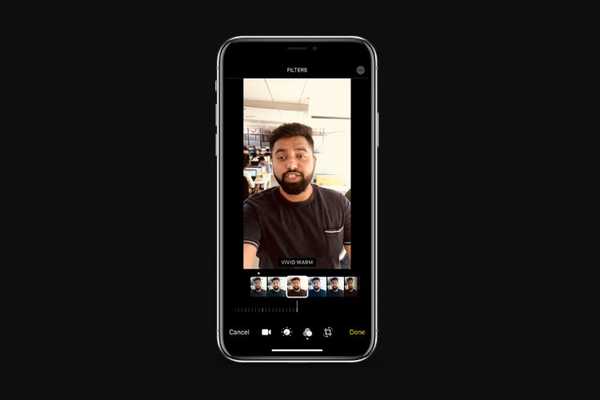
Clement Thomas
0
5360
122
O iOS 13 acaba de consertar um monte de coisas que explodiam em frustração que existiam no sistema operacional iOS há anos. Além de corrigir os problemas, o iOS 13 também traz alguns novos recursos impressionantes. Alguns dos meus novos recursos favoritos do iOS 13 estão chegando aos aplicativos Fotos. Além de exibir uma nova aparência, o aplicativo Fotos agora também permite que os usuários editem vídeos. Esta é uma ótima notícia para os usuários do iPhone, pois agora eles podem fazer a edição básica de seus vídeos sem precisar baixar nenhum aplicativo de edição de vídeo de terceiros. Neste artigo, mostraremos como você pode editar vídeos usando o aplicativo Fotos no iOS 13 e iPadOS 13.
Edição de vídeos usando o aplicativo Photos no iPhone
Observe que, a partir de agora, o iOS 13 e o iPadOS 13 estão disponíveis na versão beta (tanto para desenvolvedor quanto para público). Seguindo o padrão, a empresa sediada em Cupertino provavelmente lançará oficialmente esses sistemas operacionais em setembro (segunda ou terceira semana do mês). Então, você pode esperar até então ou instalar o iOS 13 beta agora mesmo para aproveitar os novos recursos incríveis.
Recursos de edição de vídeo do iOS 13 e como usá-los
Neste artigo, vamos nos concentrar nos recursos individuais de edição de vídeo e em como você pode usá-los para editar seus vídeos no aplicativo de fotos. Mas antes de começarmos a editar o vídeo, vamos primeiro ver como podemos criar uma cópia de nossos vídeos para que possamos ter o vídeo original, mesmo quando algo der errado.
Nota: A edição de vídeo no aplicativo Fotos no iOS 13 não é destrutiva. Dito isto, é sempre bom ter um arquivo de backup.
Duplique seu vídeo
Para mim, o primeiro passo para a edição de vídeo é garantir que você já tenha um arquivo duplicado. É apenas para garantir que, se a edição não oferecer o resultado desejado para o seu clipe e você desejar iniciar novamente, você sempre terá o arquivo bruto para recorrer.
1. Inicie o Aplicativo Fotos e escolha o clipe que você deseja editar.
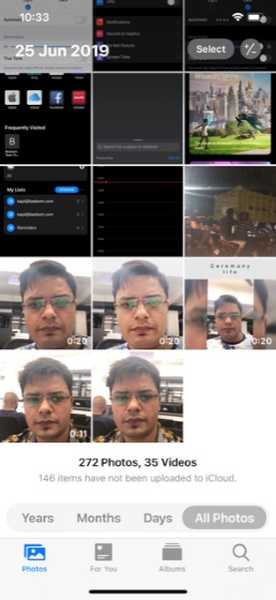
2. Toque no "Compartilhar" botão na parte inferior.

3. Agora, deslize de baixo para cima e escolha "Duplicado" no menu É isso aí! Um arquivo duplicado será criado e salvo na sua biblioteca de fotos.
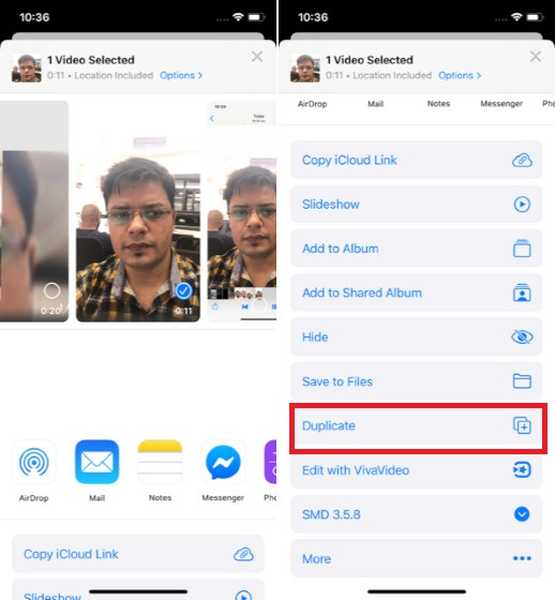
Agora, que você criou um arquivo duplicado, vamos editar, vamos?
1. Aplicar filtros aos vídeos
1. Abra o Aplicativo Fotos no seu iPhone ou iPad e vá para o vídeo você quer editar. Você também pode capturar um vídeo e começar a editá-lo imediatamente.
2. Agora, toque em "Editar" no canto superior direito.

3. Em seguida, toque no "Ícone de filtro" no fundo.

4. Em seguida, deslize para a esquerda nos filtros posicionados horizontalmente ao longo da parte inferior da tela para revelar mais filtros. Em seguida, escolha aquele que ficar bem com seus vídeos. Do elegante Vivid Warm, Dramatic Cool ao Mono de estilo retrô, você tem algumas opções para experimentar.
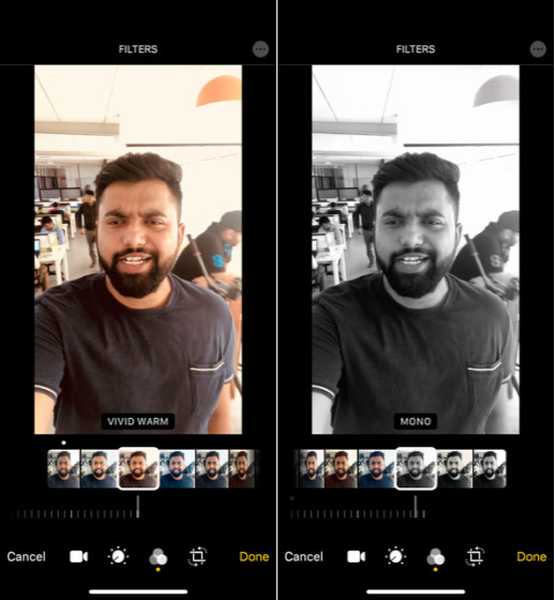
5. Não se esqueça de use o dial horizontal para ajustar a intensidade do filtro. Basta deslizar para a esquerda / direita para ajustar o nível de intensidade.
6. Depois de selecionar o filtro de vídeo desejado, certifique-se de pressionar "Feito" no canto inferior direito para confirmar a alteração. Agora, aguarde alguns instantes até que seu clipe seja salvo..

2. Girar vídeos
Então, você capturou um vídeo na orientação retrato e agora deseja alterar a orientação para paisagem ou vice-versa? É bem simples de fazer. Deixe-me mostrar como é feito da maneira mais rápida.
1. Inicie o estoque Aplicativo Fotos e escolha o vídeo que você deseja editar.
2. Agora, toque em "Editar" no canto superior direito e selecione o"Ícone de recorte" no fundo.
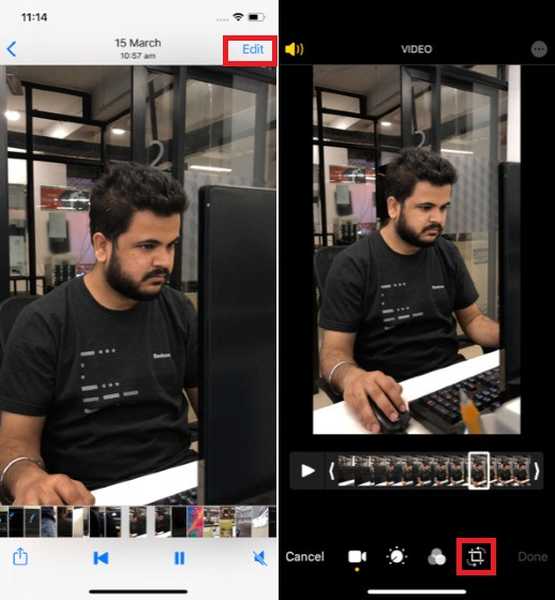
3. Em seguida, use o "botão de rotação " para dar ao vídeo a orientação desejada.
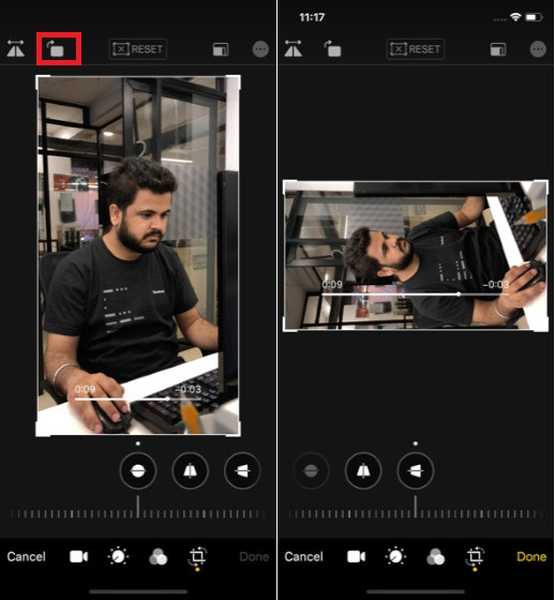
Nesta mesma tela, você tem muitas outras ferramentas super úteis para ajustar idealmente seu clipe. Toque no botão "botão de seta " no canto superior esquerdo para virar o rosto para a esquerda ou direita. Além disso, você pode endireitar, dar uma aparência vertical ou horizontal ao clipe. Para fazer isso, selecione a opção preferida e deslize para a esquerda / direita no disco horizontal para ajustá-lo.
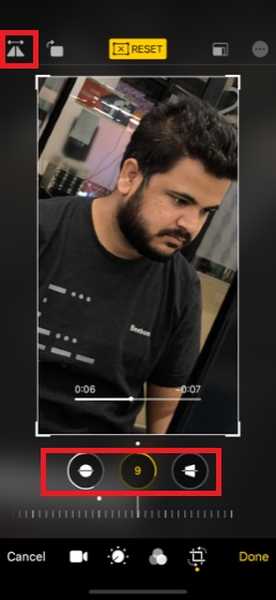
Há também uma opção para Redefinir as mudanças. Use-o quando não estiver satisfeito com a mudança e desejar começar do zero.
4. No final, toque em "Feito" terminar.
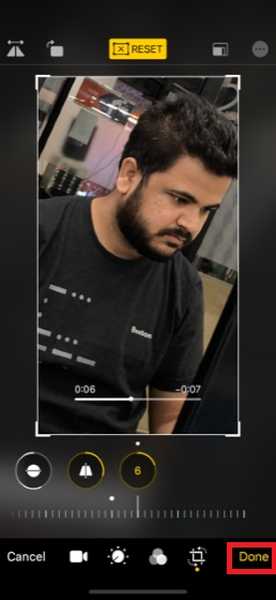
3. Silenciar / ativar o som do vídeo
Dependendo das suas necessidades, você também pode ativar / desativar o som do seu vídeo..
1. Abra o estoque Aplicativo Fotos no seu dispositivo e selecione o vídeo.
2. Toque no "Editar" botão.

3. Agora, toque no Botão "volume" para silenciar / ativar o som do seu vídeo. Depois disso, toque em "Feito" para confirmar a alteração.
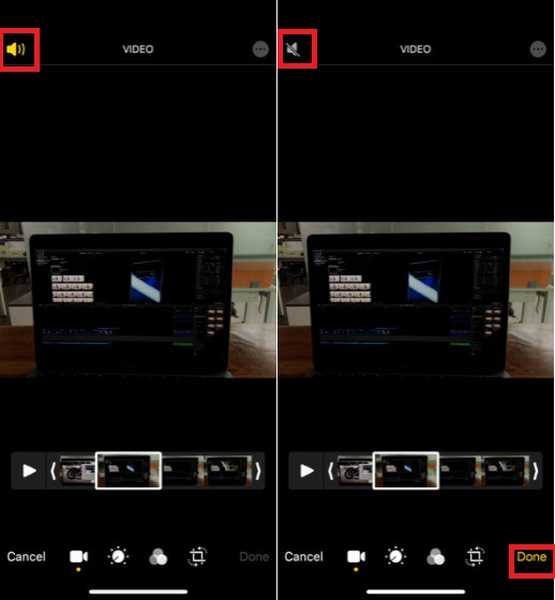
4. Aparar Vídeos
Cortar vídeos é uma das ferramentas mais básicas de edição de vídeo necessárias para editar um vídeo. Felizmente, você pode cortar vídeos facilmente usando o aplicativo Fotos no iOS 13 e iPadOS 13.
1. Abra o Fotos aplicativo no seu dispositivo e encontre o vídeo que deseja cortar. Em seguida, toque nele.
2. Toque no "Editar" botão no canto superior direito.

3. Em seguida, toque no botão "vídeo ícone" no fundo.

4. Em seguida, arraste a pequena alça de ambos os lados do vídeo para remover a parte indesejada.

Você pode deslizar para a esquerda / direita na miniatura para dar uma olhada na parte específica do clipe. Quando estiver satisfeito com o resultado, toque em "Feito" para confirmar o corte do clipe.
Ajustar brilho, exposição e saturação de vídeos
O aplicativo Fotos para iOS 13 vem com uma infinidade de ferramentas de ajuste para permitir que você edite seus vídeos com eficiência. Por exemplo, você pode ajustar o brilho, a exposição, a saturação e até tirar proveito da ferramenta de aprimoramento automático para editar seu clipe.
1. Abra o Fotos aplicativo no seu iPhone ou iPad e selecione o vídeo preferido.
2. Toque no "Editar" botão no canto superior direito.

3. Agora, toque no botão "botão de ajuste de vídeo " (parece um pequeno relógio) na parte inferior.

4. Em seguida, a primeira opção que você tem é Aprimoramento automático. Selecione para refinar a aparência do seu vídeo.
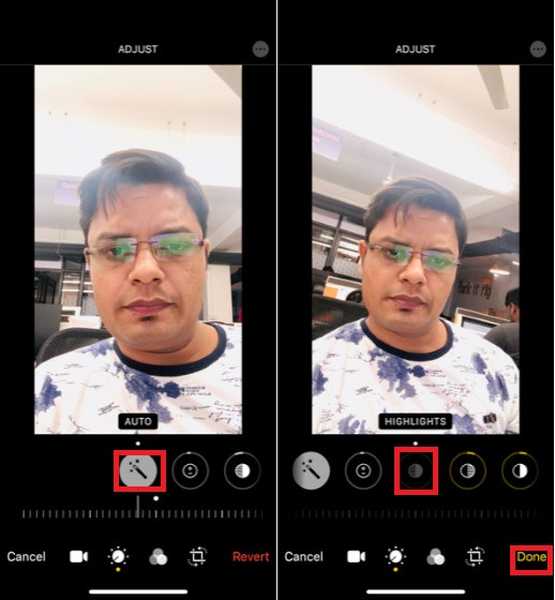
Se você deseja ajustar a intensidade da ferramenta de aprimoramento, use o mostrador horizontal abaixo de cada ferramenta. Da mesma forma, deslize para a direita para revelar outras ferramentas, como Exposição, Destaques, Sombras, Contraste, Brilho, Ponto Negro, Saturação, Vibração, Calor, Matiz e mais. Certifique-se de tocar em "Feito" salvar alterações.
Reverta seus vídeos para o original
E se você não estiver satisfeito com sua edição e quiser se livrar completamente de todas as alterações feitas no vídeo? Bem, como eu disse, a edição de vídeo no aplicativo Fotos não é destrutiva por natureza, o que significa que você sempre pode voltar ao original. E aqui está como você faz isso.
1. Inicie o Aplicativo Fotos e localize o vídeo em questão. Em seguida, toque nele.
2. Agora, toque no botão "Editar" botão.
3. Em seguida, toque em "Reverter" no canto inferior esquerdo. Em seguida, toque em "Reverter para o original ” confirmar.
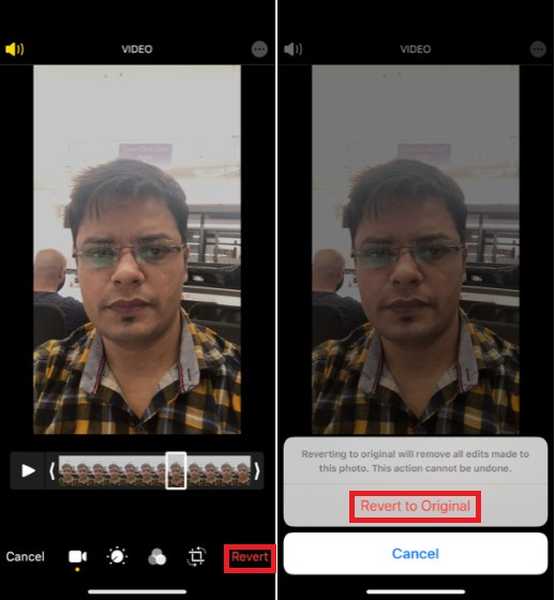
Dica de bônus: Crie um link do iCloud para seus vídeos
Agora que você editou o vídeo, pode compartilhá-lo com qualquer pessoa que utilize Mensagens, email, WhatsApp e outras mídias. Além disso, você também pode crie um link do iCloud do vídeo para tornar o compartilhamento mais conveniente e rápido. Tudo que você precisa fazer é apenas clicar no botão Compartilhar e escolher Copiar link do iCloud no menu Agora, vá em frente e envie este link para seus amigos ou qualquer pessoa que queira dar uma olhada nele.
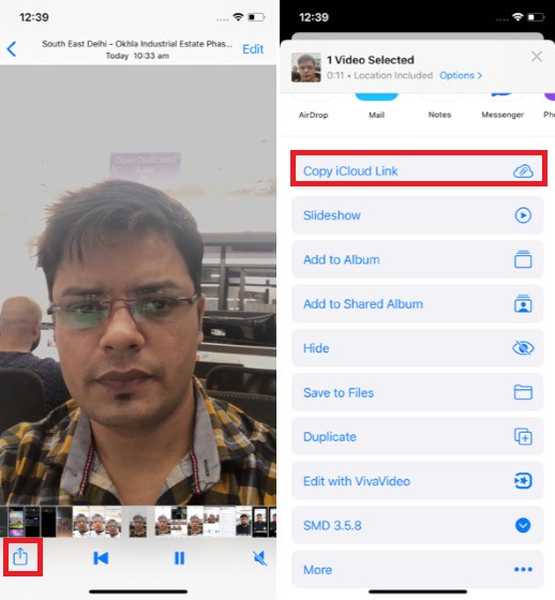
CONSULTE TAMBÉM: Como gerenciar downloads do Safari no iOS 13 e iPadOS 13
Edite vídeos como um profissional no seu iPhone e iPad
Agora que você sabe como tirar o melhor proveito dessas ferramentas super úteis de edição de vídeo, experimente e veja como você gosta. Para o caso de você ainda encontrar essas ferramentas insuficientes para atender à sua demanda de edição, eu recomendo que você explore nosso resumo dos melhores editores de vídeo para iPhone em 2019. Carregados com uma variedade de filtros e mecanismos de edição, eles podem oferecer mais liberdade para criar seus clipes. A propósito, qual é a sua opinião sobre o aplicativo Photos muito melhorado? Deixe-nos saber na seção de comentários abaixo.















